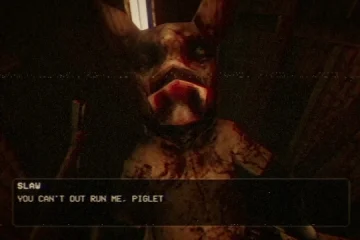A Fortnite nem indul el sok Windows számítógépen, a játék elindításakor a felhasználók hibaüzenetet kapnak, amely szerint A Fortnite nem indult el megfelelően, ezért be kell zárni. Ebben a bejegyzésben erről a problémáról fogunk beszélni, és megnézzük, mit tehet a probléma megoldása érdekében. Az alábbiakban látható a pontos hibaüzenet, amelyet a felhasználók látnak, amikor megpróbálnak hozzáférni ehhez a játékhoz.
HIBA
A Fortnite nem indult el megfelelően, ezért be kell zárni. Javasoljuk, hogy próbálja meg elindítani a játékot az Epic Games Launcher segítségével, vagy vegye fel a kapcsolatot a játékos támogatásával.
Lépjünk a hibaelhárítási útmutatóhoz.
Miért nem nyílik meg a Fortnite-om?
Ha a „Fortnite-ot nem nézték megfelelően, és be kell zárni” üzenetet látja, amikor megpróbálja elindítani a játékot, ellenőrizze, hogy futnak-e olyan alkalmazások a játék mellett, mint a Chrome és a Discord. Abban az esetben, ha vannak redundáns alkalmazások, zárja be őket, és a probléma megoldódik. Ha ez nem működik, akkor valami nem stimmel a játékfájlokkal vagy a vele együtt működő eszközökkel. Kövesse az ebben a bejegyzésben említett megoldásokat a probléma egyszerű megoldásához.
A Fortnite nem indult el megfelelően, és be kell zárni
Ha a Fortnite nem indult el megfelelően, és be kell zárni, próbálja meg A probléma megoldásához kövesse az alábbi javaslatokat.
Tegye az üzenetben leírtakat. A játék elindítása előtt zárja be az összes redundáns alkalmazást. Fortnite Game Files javítása Váltson DirectX11-re. Telepítse a Microsoft Visual C++ legújabb verzióját. mindegyik megoldást egyenként.
1] Tegye az üzenetben leírtak szerint
Amint a hibaüzenetben olvasható, a játék arra kéri, hogy zárja be, majd indítsa újra Epikus játékok. Nemcsak bezárjuk a játékot, hanem újraindítjuk a rendszert is. Indítsa újra a rendszert, majd indítsa el a játékot, és ellenőrizze, hogy működött-e.
2] Zárjon be minden redundáns alkalmazást a játék elindítása előtt
Egyes alredditek szerint a probléma megoldásának egyik legegyszerűbb módja az, ha a játék indítása előtt bezárja az összes felesleges alkalmazást, például a Chrome-ot, a Discordot stb. Nem csak az alkalmazásokat kell bezárnia a kereszt (X) gombra kattintva, hanem nyissa meg a Feladatkezelőt, kattintson a jobb gombbal a redundáns folyamatokra, és válassza a Feladat befejezése lehetőséget. Miután bezárta az alkalmazásokat, indítsa el a Fortnite-ot az Epic Gamesből vagy az asztali parancsikonból, és ellenőrizze, hogy a probléma továbbra is fennáll-e. Remélhetőleg ez elvégzi a feladatot.
3] A Fortnite játékfájlok javítása
A probléma egyik fő oka a sérült játékfájlok. Gyorsan megjavíthatod a Fortnite-ot az Epic Games Launcher segítségével. A segédprogram nem csak a játékfájlokban keresi a sérült fájlokat, hanem vissza is állítja a sérült fájlokat. Ha nem tudja, hogyan ellenőrizheti játékfájljait, kövesse az előírt lépéseket ugyanerre.
Nyissa meg az Epic Games Launchert.Lépjen a Könyvtár oldalra. Ezután lépjen a Fortnite oldalára, és kattintson a játékhoz tartozó három vízszintes pontra. Válassza az Ellenőrzés lehetőséget.
Engedje meg az indítót, hogy beolvassa a játékfájlokat, és javítsa meg őket. Ha elkészült, ellenőrizze, hogy a probléma továbbra is fennáll-e. Remélhetőleg a probléma megoldódik.
4] Váltson DirectX11-re
DirectX12 a DirectX legújabb verziója, és ha folyamatosan frissíti a számítógépét, nagy eséllyel futtatja is a számítógépén. Úgy tűnik azonban, hogy van egy probléma, amely leállítja a Fortnite-ot a DirectX12-vel rendelkező számítógépeken, és úgy tűnik, hogy csak a DirectX 11. generációjával működik.
Megpróbálhatjuk rákényszeríteni a Fortnite-ot az előző verzióra, és nem a legújabb verzióra és nézd meg, működik-e. Ez sok játékosnak bevált, megváltoztatták a Fortnite tulajdonságait, hogy a DirectX11-el induljanak, és a játék minden gond nélkül megnyílik. Ehhez kövesse az előírt lépéseket.
Nyissa meg az Epic Games Launcher alkalmazást. Nyissa meg a Beállítások menüpontot. Navigáljon a Fortnite elemhez, és bontsa ki. Jelölje be a következőhöz tartozó négyzetet: További parancssori argumentumok. Írja be: d3d11.
Végül indítsa el a Fortnite-ot, és ellenőrizze, hogy a probléma továbbra is fennáll-e. Remélhetőleg ez elvégzi a feladatot.
5] Telepítse a Microsoft Visual C++ Redistributable legújabb verzióját
A DirectX-hez hasonlóan a Microsoft Visual C++ Redistributable-ra is szükség van egy játék elindításához. Környezetet hoz létre a C++ nyelven írt játékok számára. Számos dolog lehet, ami hibás lehet ezzel az eszközzel. De mindenekelőtt frissítenünk kell, és meg kell vizsgálnunk, hogy működik-e. Tehát töltse le a Microsoft Visual C++ Redistributable legújabb verzióját. Telepítse a letöltött fájlt, és ellenőrizze, hogy működik-e. Remélhetőleg ez megoldja a problémát. Ha nem, lépjen a következő megoldásra a sérült fájl kijavításához.
6] A Microsoft Visual C++ Redistributable javítása
Ha a Visual C++ Redistributable legújabb verziójára történő frissítés nem működött, próbáljuk meg megjavítani, hátha működik. Amint korábban említettük, a Fortnite attól függ, hogy ez az eszköz fut, így ha megsérül, a játék nem indul el a rendszeren. A javításhoz kövesse az előírt lépéseket.
Indítsa el a Beállításokat a Win + I segítségével. Navigáljon az Alkalmazások > Alkalmazások és szolgáltatások menüponthoz. Keresse a Microsoft Visual C++ újraterjeszthető csomagjait.A Windows 11: Kattintson a három függőleges pontra. Windows 10 esetén: Válassza ki az alkalmazást. Kattintson a Módosítás lehetőségre. A rendszer megkéri, hogy erősítse meg műveleteit az UAC-promptban, kattintson az Igen gombra. Most kattintson a Javítás lehetőségre. > és kövesse a képernyőn megjelenő utasításokat.
Ha az eszközt megjavították, indítsa el a Fornite-ot, és ellenőrizze, hogy működött-e.
7] Telepítse újra a Fortnite-ot
Ha semmi sem működött, az utolsó Az üdülőhely a Fortnite újratelepítése. Mivel a Fortnite egy nagy játék, ezt a megoldást a gombon tartottuk, de ha minden más nem sikerül, akkor nincs más választása, mint a játék teljes újratelepítése.
Remélhetőleg sikerül megoldani. a problémát az ebben a cikkben említett megoldások használatával.
Olvassa el: A motor futtatásához D3D11-kompatibilis GPU-ra van szükség
Valami baj van ma a Fortnite-tal?
A Fortnite szerverállapotának megtekintéséhez keresse fel a status.epicgames.com webhelyet. Ezután bontsa ki a Fortnite-ot a szolgáltatás állapotának megismeréséhez. Abban az esetben, ha a szerver leáll, az egyetlen dolog, amit tehet, az az, hogy megvárja, amíg a mérnökök megoldják a problémát. Addig is kipróbálhat más ingyenes játékokat az Epic Games Store vagy a Steam áruházból.
További információ: Javítás A Fortnite folyamatosan összeomlik vagy lefagy Windows PC-n.